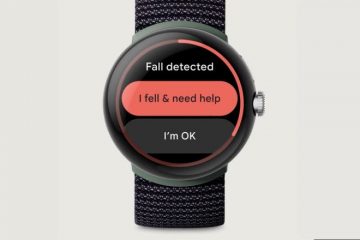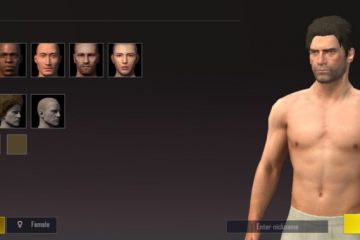ด้วยอุปกรณ์ iPad ที่ใช้งานมากกว่า 1.5 พันล้านเครื่อง ไม่แปลกใจเลยที่คอมพิวเตอร์แท็บเล็ตของ Apple จะได้รับความนิยมอย่างมากทั่วโลก ตั้งแต่ใช้ ดูหนังด้วยกันใน Facetime ไปจนถึงเล่น เกมออฟไลน์ที่ดีที่สุด มีหลายกรณีการใช้งานสำหรับ iPad หากคุณระมัดระวังเหมือนเรา เป็นไปได้มากว่าคุณจะมีชุดรหัสผ่านสำหรับ iPad ของคุณ อย่างไรก็ตาม เราทุกคนต่างก็เป็นมนุษย์ และเรามักจะลืมสิ่งต่างๆ และหากคุณพบว่าตัวเองอยู่ในหน้าจอแสดงข้อผิดพลาดที่ระบุว่า “iPad ถูกปิดใช้งาน ให้เชื่อมต่อกับ iTunes” ก็ไม่ต้องกังวล iPad ของคุณไม่ได้อยู่นอกเหนือการบันทึกเพราะเราจะสอนวิธีแก้ไขข้อผิดพลาด “iPad ถูกปิดใช้งาน” และกู้คืน iPad ที่ปิดใช้งานของคุณในบทความนี้
ข้อผิดพลาด “iPad ถูกปิดใช้งาน เชื่อมต่อกับ iTunes” [แก้ไขแล้ว]
บทความนี้จะครอบคลุมขั้นตอนการกู้คืน iPad ที่ปิดใช้งานทั้งหมด รวมถึงวิธีลบรหัสผ่านและกู้คืนข้อมูลสำรองของคุณ หากคุณต้องการไปยังขั้นตอนที่เกี่ยวข้องโดยตรง ให้ใช้ตารางด้านล่างและข้ามไปยังส่วนนั้น
สารบัญ
+
–
จะเกิดอะไรขึ้นเมื่อ iPad ของคุณถูกปิดใช้งาน
มีโอกาสมากกว่าที่คุณจะไม่ได้อยู่หน้าจอนี้เพราะคุณป้อนรหัสผ่านที่ถูกต้องสำหรับ iPad ของคุณไม่สำเร็จหลายครั้ง แม้ว่า Apple จะค่อนข้างให้อภัยและให้โอกาสผู้ใช้ในการป้อนรหัสมากพอ แต่ iPad ของคุณจะถูกปิดใช้งานเมื่อคุณพยายามเกินจำนวนครั้งทั้งหมด จากนั้นคุณจะเห็นว่า “iPad ถูกปิดใช้งาน ข้อผิดพลาดในการเชื่อมต่อกับ iTunes
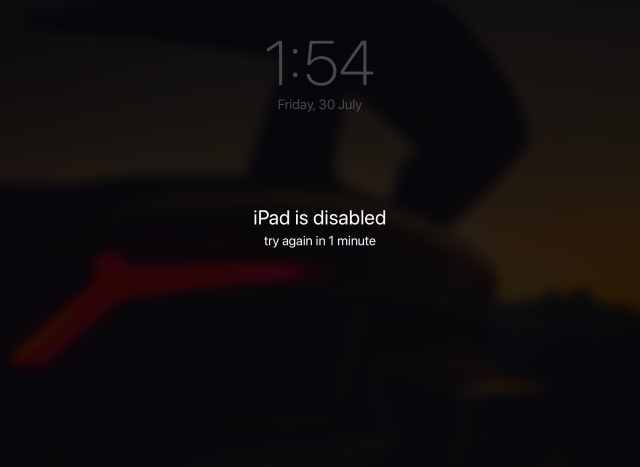
โดยพื้นฐานแล้ว iPad ที่ปิดใช้งานคือเครื่องที่ล็อกไว้เพื่อปกป้องข้อมูลของเจ้าของและเนื้อหาที่เหลือ หากอุปกรณ์ของคุณมาถึงขั้นตอนนี้ วิธีเดียวที่จะเข้าถึงกลับได้คือการเชื่อมต่อ iPad กับ iTunes และพยายามกู้คืน โปรดอ่านรายละเอียดกระบวนการด้านล่างนี้
ฉันสามารถแก้ไข iPad ที่ปิดใช้งานโดยไม่สูญเสียข้อมูลได้หรือไม่
ผู้ใช้ที่ iPad ถูกปิดใช้งานเท่านั้นจนกว่าจะหมดเวลา 1 ชั่วโมง ยังคงสามารถปลดล็อกได้ โดยจะต้องป้อนรหัสผ่านที่ถูกต้องเมื่อตัวจับเวลาสิ้นสุด อย่างไรก็ตาม หาก iPad ของคุณถูกปิดใช้งาน ขออภัย ข้อมูลทั้งหมดของคุณจะหายไปเว้นแต่คุณจะสร้างข้อมูลสำรองก่อนเกิดข้อผิดพลาด
คุณอาจคิดว่าถ้าคุณนำไปที่ Apple ผู้บริหารที่นั่นสามารถปลดล็อกให้คุณได้ อย่างไรก็ตาม ตามความรู้ที่มี แม้แต่ฝ่ายสนับสนุนของ Apple ก็ไม่สามารถกู้คืน iPad ที่ปิดใช้งานได้โดยไม่ต้องเช็ดเครื่องก่อน ไม่ต้องสงสัยเลยว่านี่เป็นส่วนหนึ่งของหลักปฏิบัติด้านความเป็นส่วนตัวที่เข้มงวดที่ Apple บังคับใช้ ดังนั้น หากคุณเป็นผู้ใช้ที่ต้องการแก้ไข iPad ที่ปิดใช้งาน โปรดเรียนรู้วิธีกู้คืนด้านล่าง
สิ่งที่คุณต้องการก่อนดำเนินการ
ก่อนที่เราจะเริ่มต้นกระบวนการกู้คืน iPad ที่ปิดใช้งาน เราจะต้องเตรียมบางสิ่งให้พร้อมก่อน ตรวจสอบให้แน่ใจว่าคุณได้ทำเครื่องหมายรายการนี้ก่อนที่จะดำเนินการต่อ
1. Mac หรือ Windows PC ที่ใช้งานได้
หากคุณกำลังพยายามกู้คืน iPad ที่ปิดใช้งาน นี่คือสิ่งหนึ่งที่คุณต้องการอย่างยิ่ง พีซีที่ใช้ Windows หรือ Mac ที่ใช้งานได้จะอนุญาตให้คุณเชื่อมต่อ iPad และเริ่มกระบวนการกู้คืน อย่างไรก็ตาม ไม่จำเป็นต้องเป็นคอมพิวเตอร์ของคุณ ดังนั้น หากคุณพบว่าตัวเองไม่มีพีซี ให้ยืมแล็ปท็อปหรือ Macbook ของเพื่อนแล้วเริ่มทำงาน
หากไม่สามารถทำได้ทั้งสองอย่าง คุณควรติดต่อ Apple Retail Store เพื่อขอความช่วยเหลือเพิ่มเติม
2. iTunes หรือ Finder
สิ่งต่อไปที่คุณต้องใช้คือ iTunes หรือ Finder เพื่อแก้ไขข้อผิดพลาด “iPad ถูกปิดใช้งาน เชื่อมต่อกับ iTunes” เราจะเชื่อมต่อ iPad กับพีซีหรือ Mac จากนั้นใช้ iTunes เพื่อกู้คืนอุปกรณ์ ผู้ใช้ Windows สามารถดาวน์โหลด iTunes ได้จาก Microsoft Store (ฟรี) หรือเว็บไซต์ของ Apple. ผู้ใช้ Mac ที่มี macOS Catalina หรือใหม่กว่าสามารถใช้ Finder สำหรับกระบวนการเดียวกันได้ อย่างไรก็ตาม หากคุณต้องการใช้ iTunes ตรวจสอบให้แน่ใจว่าได้อัปเดตโดยใช้ App Store ในตัว ดูลิงก์สำหรับความช่วยเหลือเพิ่มเติม
3. ไม่บังคับ – การสำรองข้อมูล iCloud
ตัวเลือกนี้ใช้ได้เฉพาะเมื่อคุณไม่ได้เปิดใช้งานการสำรองข้อมูล iCloud อัตโนมัติหรือไม่ได้สำรองข้อมูล iPad ของคุณมาเป็นเวลานาน ดังที่กล่าวไว้ข้างต้น หากคุณไม่เคยสำรองข้อมูล iPad มาก่อน คุณจะไม่สามารถดึงข้อมูลของคุณได้
ลบรหัสผ่านจาก iPad ที่ปิดใช้งานของคุณ
เนื่องจากเรากำลังพยายามกู้คืน iPad ที่ปิดใช้งานหลังจากที่คุณป้อนรหัสผ่านไม่สำเร็จ จึงเป็นเรื่องธรรมดาที่เราจะต้องลบออกก่อนดำเนินการต่อ เราจะดำเนินการนี้ผ่านขั้นตอนง่ายๆ ที่จะ นำ iPad ของคุณเข้าสู่ DFU หรือโหมดการกู้คืน ซึ่งจะทำให้เราสามารถเชื่อมต่อ iPad กับ iTunes อย่างไรก็ตาม ก่อนที่คุณจะเริ่มต้น ให้เชื่อมต่อสาย Lightning เป็น USB ของ iPad กับพีซีของคุณโดยให้สาย Lightning พร้อมที่จะเชื่อมต่อกับ iPad เมื่อเราพูดอย่างนั้น ขึ้นอยู่กับรุ่น iPad ของคุณ ทำตามขั้นตอนด้านล่าง:
การลบรหัสผ่านจาก iPad ด้วย Face ID
1. ตรวจสอบให้แน่ใจว่า iPad ของคุณไม่ได้เชื่อมต่อกับคอมพิวเตอร์
2. กด ปุ่มด้านบนและปุ่มเพิ่มหรือลดระดับเสียงค้างไว้ จนกระทั่งแถบเลื่อนเปิด/ปิดปรากฏขึ้น ลากไปทางขวาเพื่อปิด iPad
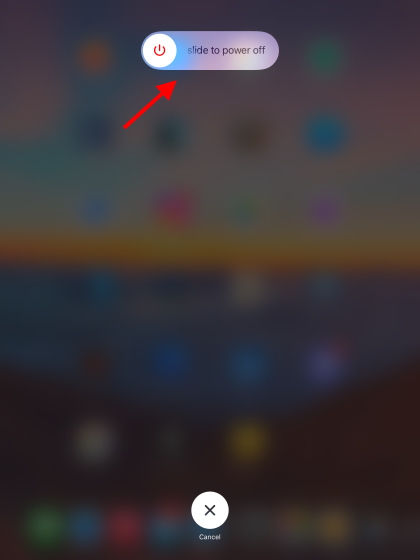
3. ถัดไป ให้กดปุ่มด้านบนค้างไว้ขณะเชื่อมต่อ iPad กับคอมพิวเตอร์ นั่นหมายความว่าได้เวลาเสียบสายฟ้าผ่าแล้ว กดปุ่มบนสุดค้างไว้ จนกว่าคุณจะเห็นหน้าจอโหมดการกู้คืนของ iPad
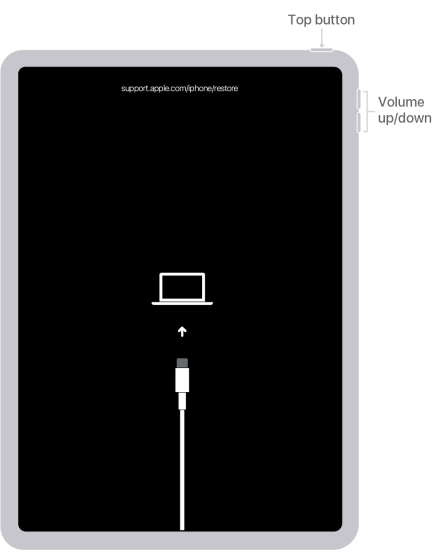
ตอนนี้รหัสผ่านของ iPad ของคุณถูกลบและเชื่อมต่อกับคอมพิวเตอร์ของคุณแล้ว อ่านต่อเพื่อรู้ว่าต้องทำอะไรต่อไป
การลบรหัสผ่านจาก iPad ด้วยปุ่มโฮม
1. ตรวจสอบให้แน่ใจว่า iPad ของคุณไม่ได้เชื่อมต่อกับคอมพิวเตอร์
2. กดปุ่มบนสุดค้างไว้ จนกระทั่งแถบเลื่อนเปิด/ปิดปรากฏขึ้น ลากไปทางขวาเพื่อปิด iPad
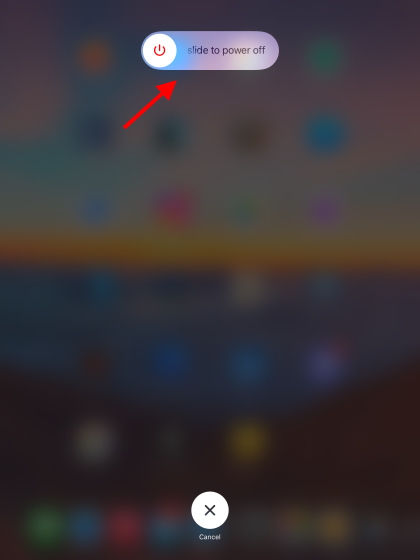
3. กดปุ่มโฮมค้างไว้ขณะเชื่อมต่อ iPad กับคอมพิวเตอร์ กดปุ่มโฮมค้างไว้จนกว่าคุณจะเห็นหน้าจอโหมดการกู้คืนของ iPad
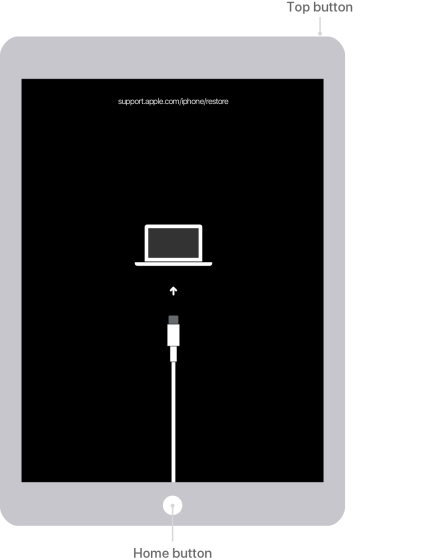
ตอนนี้รหัสผ่านของ iPad ของคุณถูกลบแล้ว และอุปกรณ์เชื่อมต่อกับ Mac หรือ Windows PC ของคุณแล้ว อ่านต่อเพื่อรู้ว่าต้องทำอะไรต่อไป
ขั้นตอนในการแก้ไข “iPad ถูกปิดใช้งาน เชื่อมต่อกับ iTunes” Error
เมื่อ iPad ของคุณเชื่อมต่อกับ iTunes หรือ Finder แล้ว คุณอาจได้รับป๊อปอัปแสดงว่าอุปกรณ์ของคุณมีปัญหา อย่างไรก็ตาม หากไม่เป็นเช่นนั้น เราสามารถค้นหา iPad ของคุณได้อย่างง่ายดาย และเริ่มกระบวนการเพื่อกู้คืน iPad ที่ปิดใช้งานของคุณ ขึ้นอยู่กับซอฟต์แวร์ที่คุณใช้ ทำตามขั้นตอนด้านล่าง:
ค้นหา iPad สำหรับผู้พิการใน iTunes
เมื่อ iPad ของคุณเชื่อมต่อกับคอมพิวเตอร์แล้ว คุณจะเห็นเครื่องอยู่ที่มุมซ้ายบนของหน้าต่าง iTunes คลิกเพื่อรับป๊อปอัปเกี่ยวกับ iPad ที่ปิดใช้งาน หากคุณไม่เห็นไอคอนอุปกรณ์ ให้ลองเชื่อมต่อ iPad ใหม่หรืออัปเดตระบบปฏิบัติการและ iTunes ของคุณ
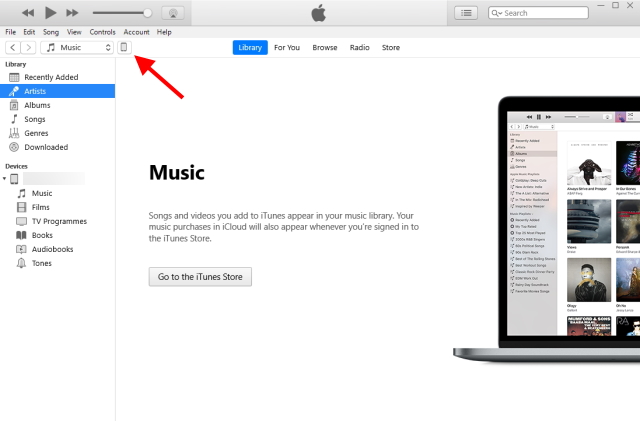
ค้นหา iPad ที่ปิดใช้งานใน Finder
หากคุณเป็นผู้ใช้ Mac ที่ใช้ macOS Catalina หรือใหม่กว่า คุณสามารถค้นหา iPad ของคุณในแถบด้านข้างของ Finder เพียงคลิกเพื่อดูข้อมูล iPad ของคุณ
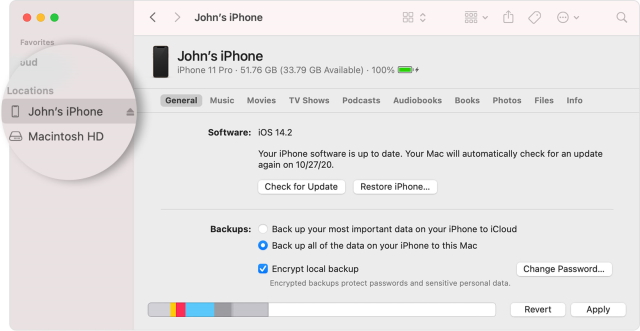
แก้ไข iPad ที่ปิดใช้งานแล้วกลับมาใช้งานได้อีกครั้ง!
เมื่อ iPad ของคุณเชื่อมต่อกับพีซีหรือ Mac แล้ว คุณจะเห็นข้อความที่แสดงในภาพหน้าจอด้านล่าง ป๊อปอัปจะให้ตัวเลือกแก่คุณในการ”อัปเดต iPad ของคุณ”เพื่อแก้ไขปัญหา แต่เนื่องจากเรามาที่นี่ด้วยรหัสผ่านที่ไม่ถูกต้อง เราจะคลิกปุ่ม กู้คืน
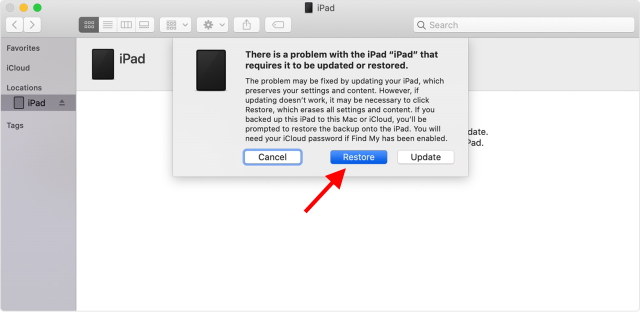
คลิกและยืนยันช่องยืนยันใดๆ ที่ปรากฏขึ้น เท่านี้คุณก็พร้อมแล้ว! ตอนนี้ iPad จะเริ่มกระบวนการกู้คืน และ iTunes หรือ Finder จะดาวน์โหลดซอฟต์แวร์ที่จำเป็นบน iPad ของคุณ การกู้คืน iPad ที่ปิดใช้งานเป็นกระบวนการที่รวดเร็ว และควรทำภายใน 15 นาที หากคุณมีการเชื่อมต่ออินเทอร์เน็ตที่ดี หาก iPad ของคุณออกจากโหมดการกู้คืนก่อนที่จะได้รับการแก้ไข ให้ทำตามขั้นตอนเพื่อลบรหัสผ่านแล้วเริ่มใหม่อีกครั้ง
เมื่อเสร็จแล้ว คุณจะพบหน้าจอสวัสดีของ iPad ซึ่งคุณจะต้องตั้งค่าอุปกรณ์เพื่อใช้งาน
กู้คืน iPad สำหรับผู้พิการในไม่กี่ขั้นตอนง่ายๆ!
แค่นั้นเอง การปฏิบัติตามขั้นตอนทีละขั้นตอนข้างต้นจะช่วยให้มั่นใจได้ว่า”iPad ถูกปิดใช้งาน เชื่อมต่อกับ iTunes”ข้อผิดพลาดจะได้รับการแก้ไขโดยไม่มีปัญหาใดๆ เมื่อคุณกู้คืน iPad ที่ปิดใช้งานแล้วและเริ่มต้นใหม่ เราขอแนะนำให้คุณโหลดเกม iPad ที่ดีที่สุดเพื่อความสนุก เวลา. และหากคุณอยากทดสอบฟีเจอร์ใหม่ของ iPadOS 15 เช่น Quick Note หรือ ฟีเจอร์มัลติทาสกิ้งบน iPad ของคุณ อ่านคำแนะนำเกี่ยวกับวิธีติดตั้ง iPadOS 15 รุ่นเบต้าสาธารณะบนอุปกรณ์ของคุณ